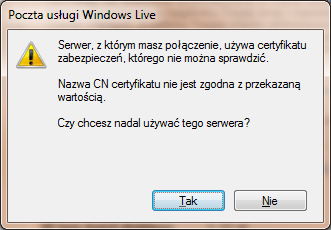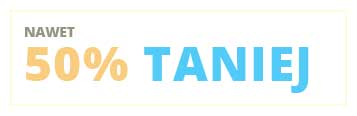Konfiguracja email w Outlook Express
Ustawienia konta email w Outlook Express
Brak wsparcia producenta
Program do poczty email Outlook Express był kiedyś jednym z najbardziej popularnych programów. Niestety producent nie zapewnia już dla niego wsparcia i nie wypuszcza do niego aktualizacji. Dlatego też nie zalecamy korzystania z niego. Polecamy Mozilla Thunderbird - konfiguracja.
Konfiguracja Outlook Express
Konfiguracja programu pocztowego przebiega w kilku etapach. W pierwszym etapie opisany jest sposób instalacji nowego konta pocztowego. W drugim etapie dla jego poprawnego działania należy uruchomić autoryzację SMTP. Etap trzeci nie jest konieczny, ale po jego skonfigurowaniu będą Państwo chronieni podczas wysyłania i odbierania poczty protokołem szyfrowania danych SSL.
- Etap 1 - Instalacja konta w programie pocztowym (Outlook Express)
- Etap 2 - Konfiguracja autoryzacji SMTP
- Etap 3 - Konfiguracja bezpiecznego połączenia SSL
Etap 1 - Instalacja konta w programie pocztowym (Outlook Express)
Aby odbierać pocztę w programie pocztowym zainstalowanym na komputerze np. Outlook Express w momencie dodawania konta, w kroku przedostatnim w oknie "Nazwa konta" należy podać pełny adres np.: biuro@twoja_domenka.pl (program automatycznie wpisuje tylko: biuro).
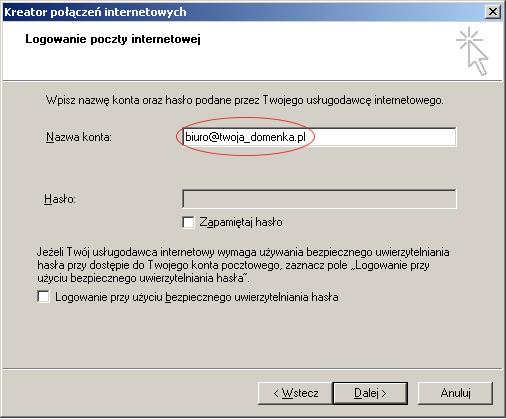
Jako serwer poczty przychodzącej i wychodzącej podają Państwo adres swojej domeny, np. twoja_domenka.pl .
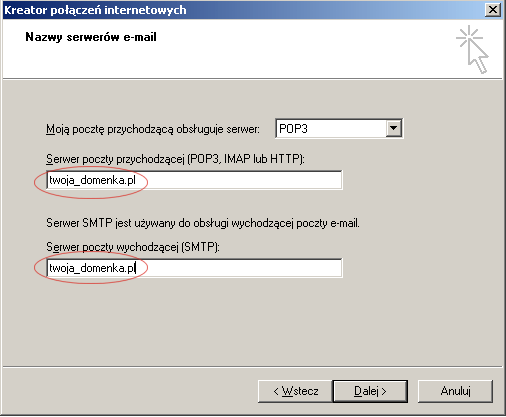
Uwaga: W przypadku odbierania poczty poprzez program dostępny przez www (adres: www.poczta.twoja_domenka.pl) również konieczne jest podanie pełnej nazwy konta (łącznie z nazwą domeny - tzn. np. biuro@twoja_domenka.pl).
Etap 2 - Konfiguracja autoryzacji SMTP
Każde konto instalowane za pośrednictwem naszych serwerów wymaga autoryzacji SMTP. Aby dokonać zmian należy wyświetlić właściwości konta (Menu "Narzędzia" opcja "Konta").
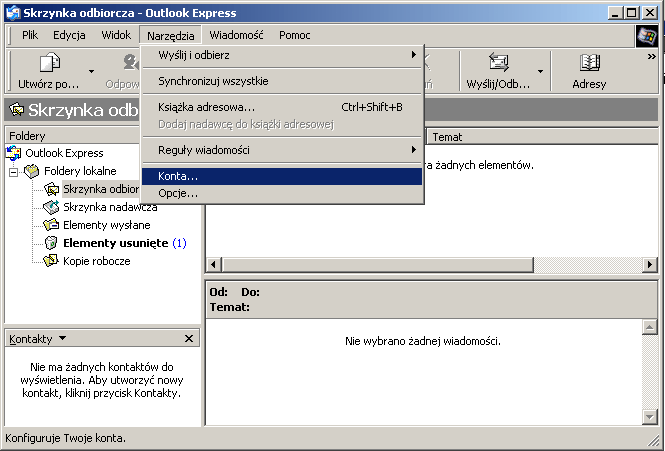
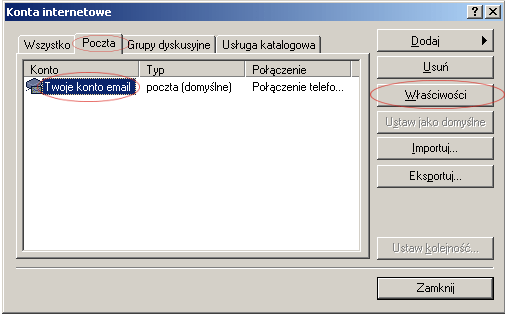
Następnie w zakładce "Serwery" dodatkowo zaznaczyć opcję - "Serwer wymaga uwierzytalniania".
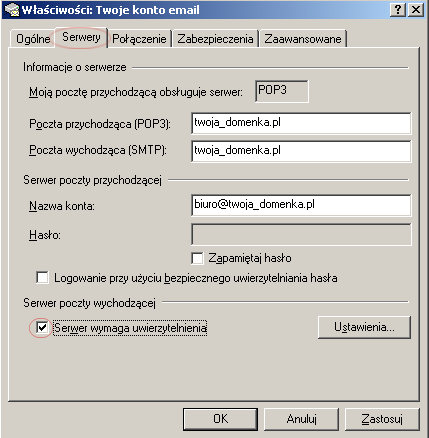
Po rozwinięciu przycisku "Ustawienia..." powinno pozostać wybrana opcja "Użyj tych samych ustawień co mój serwer poczty
przychodzącej".
Dodatkowo jeśli zamierzają Państwo pozostać przy nieszyfrowanym połączeniu zalecamy przejście do zakładki "Zaawansowane" i zmianę w ustawieniu dla opcji "Serwer wychodzący SMTP" z wartości 25 na 587:
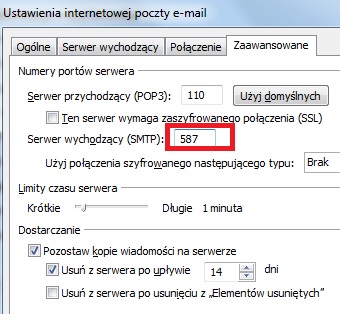
Uwaga: powyższe zmiany ustawień nie dotyczą użytkowników korzystających wyłącznie z programu WebMail do odbioru poczty
(adres: www.poczta.twoja_domenka.pl).
Etap 3 - Konfiguracja bezpiecznego połączenia SSL
Dodatkowo dla bezpieczeństwa przesyłanej poczty mogą Państwo skonfigurować protokół SSL. Aby tego dokonać należy wejść
we właściwości konta (jak wejść do właściwości konta patrz Konfiguracja SMTP). Następnie
należy wybrać zakładkę "Zaawansowane", a w niej opcje - "Ten serwer wymaga bezpiecznego połączenia SSL" podając odpowiednio
numery portów:
Poczta wychodząca (SMTP) - 465,
Poczta przychodząca (POP3) - 995.
UWAGA: Jeśli konfigurują Państwo połączenie SSL to należy podać inną nazwę domeny niż własna w ustawieniach programu pocztowego, którą mogą Państwo sobie odczytać pod poniższym linkiem.
http://wer.pl/pssl , w przeciwnym wypadku będzie się pojawiać okno o błędzie certyfikatu.
Ustawienia standardowe:
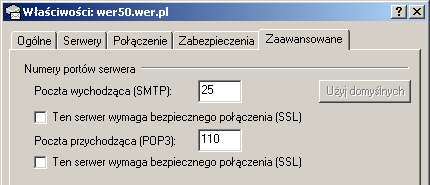
Widok po dokonaniu zmian:
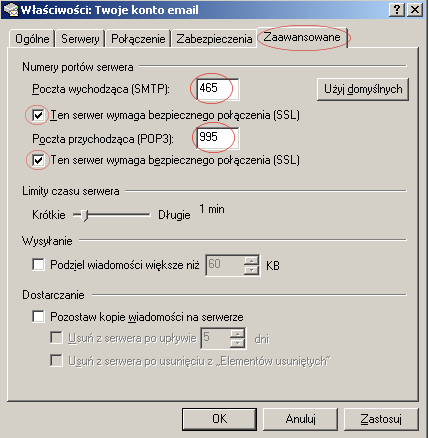
Błąd certyfikatu